Cách gõ văn bản bằng giọng nói trên trình soạn thảo văn bản – Tin học Đức Minh.
Soạn thảo văn bản bằng giọng nói nghe có vẻ khá thú vị phải không các bạn? Nó sẽ tiện lợi vô cùng. Bài viết dưới đây, Tin học Đức Minh sẽ hướng dẫn bạn cách gõ văn bản bằng giọng nói trên trình soạn thảo văn bản cực kỳ nhanh và đơn giản nhé!

Cách nhập văn bản bằng bàn phím thường tốn khá nhiều thời gian. Sau đây Đức Minh sẽ hướng dẫn bạn cách nhập văn bản nhanh hơn bằng giọng nói trên trình soạn thảo Google Docs.
Cách gõ văn bản bằng giọng nói trên trình soạn thảo
Bước 1:
Bấm vào http://docs.google.com/ để đăng nhập vào tài khoản Google. Nếu chưa có tài khoản bạn có thể đăng ký tài khoản mới.
Bước 2:
Tại giao diện chính bạn hãy chọn vào dấu "+".
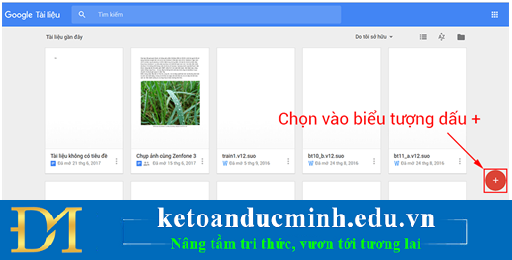
Bước 3:
Một trình soạn thảo văn bản giống như trong Word sẽ xuất hiện > Chọn vào mục Công cụ > Nhập bằng giọng nói. Bạn có thể mở nhanh công cụ này bằng tổ hợp phím nóng Ctrl + Shift + S.
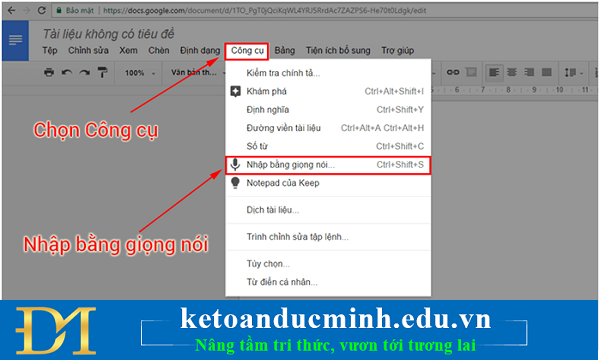
Bước 4:
Nhấn vào biểu tượng hình microphone vừa mới xuất hiện.

Bước 5:
Một thông báo xuất hiện yêu cầu cấp quyền truy cập microphone > Hãy chọn Cho phép (bắt buộc)
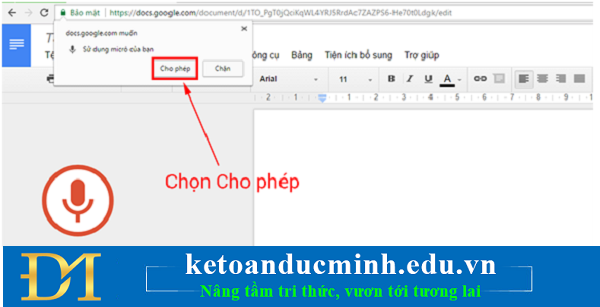
Bước 6:
Bây giờ bạn chỉ cần đọc văn bản cần nhập vào, Google Docs sẽ nhận diện cực kì chính xác. Hỗ trợ đầy đủ Tiếng Việt, dấu câu nữa đấy bạn.
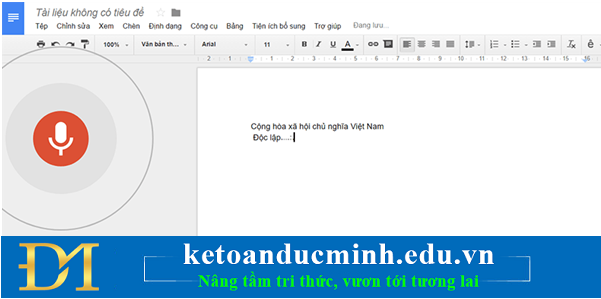
Ngoài tiếng Việt ra, Google Docs còn hỗ trợ hơn 40 thứ tiếng khác nhau, các bạn có thể lựa chọn ngay tại biểu tượng Microphone.
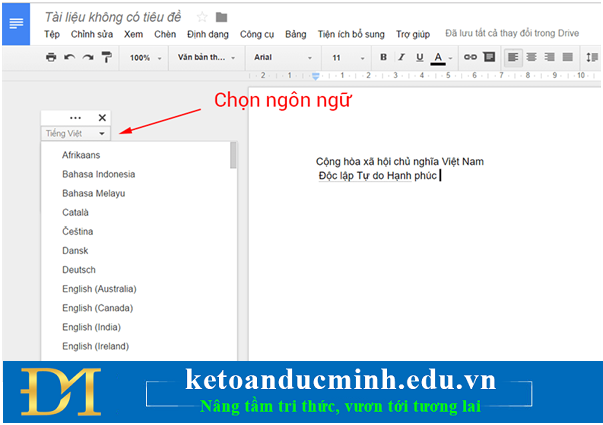
Trên đây là toàn bộ hướng dẫn nhập văn bản bằng giọng nói cực kì hữu dụng và chính xác trên laptop.
Bạn đọc có thể tham khảo thêm các bài viết có liên quan:
>>> Những lợi ích khi sử dụng Style vào soạn thảo văn bản
>>> Các kỹ năng tin học văn phòng cơ bản cần nắm vững – Tin học Đức Minh
>>> Trở thành cao thủ xử lý Word chỉ với…
>>> Làm thế nào để hiển thị khung căn lề trong Word 2010? Tin học Đức Minh.
>>> Dịch văn bản ngay trong Word 2007, 2010, 2013 cực kỳ đơn giản – Tin học Đức Minh.
Kế toán Đức Minh chúc bạn đọc thành công!
-Ms Le-
Với mục tiêu “Sự thành công của học viên là niềm tự hào của Đức Minh”, Công ty đào tạo kế toán và tin học Đức Minh là nơi đào tạo kế toán thực tế và tin học văn phòng uy tín và chuyên nghiệp nhất Hà Nội hiện nay. Đức Minh luôn sẵn sàng hỗ trợ hết mình vì học viên, luôn đồng hành cùng học viên trên bước đường đi tới thành công.
Lịch học dạy kèm linh động từ thứ 2 đến thứ 7 hàng tuần cho tất cả các học viên:
Ca 1: Từ 8h -> 11h30 * Ca 2: Từ 13h30 -> 17h * Ca 3: Từ 18h -> 20h
Bảng giá khóa họcTỔ CHỨC THI VÀ CẤP CHỨNG CHỈ CỦA VIỆN KẾ TOÁN ĐỨC MINH
Mọi chi tiết vui lòng liên hệ:
HỌC VIỆN ĐÀO TẠO KẾ TOÁN - TIN HỌC ĐỨC MINH
HÀ NỘI
Cơ Sở 1: Tầng 2 - Tòa nhà B6A Nam Trung Yên - đường Nguyễn Chánh – Cầu Giấy HN - 0339.156.806
Cơ Sở 2: P902 tầng 9 tòa Licogi 12 . Số 21 Đại Từ - Đại Kim ( đối diện khu chung cư Eco Lake View) - Hoàng Mai - Hà Nội. ĐT / ZALO: 0342.254.883
Cơ Sở 3: Phòng 504, chung cư H1-3 Thanh Xuân Nam, đầu ngõ 445 Nguyễn Trãi, Thanh Xuân, Hà Nội - 0339.421.606
HỒ CHÍ MINH
Cơ Sở 1: 537/41 Nguyễn Oanh, p 17, Gò Vấp, Hồ Chí Minh - 0972 711 886
BÀI VIẾT LIÊN QUAN
- Những điều cần biết về hồ sơ dưỡng sức sau sinh năm 2019 – Kế toán Đức Minh (22/08)
- Cách định dạng trang và in ấn file Excel – Kế toán Đức Minh (07/01)
- 6 lỗi cần tránh viết tiêu đề email – KTĐM (05/01)
- Hướng dẫn cách sử dụng hàm ROUND trong excel – Kế toán Đức Minh (14/12)
- Điều chỉnh khoảng cách giữa các cột trong Word – Kế toán Đức Minh. (13/12)
- 10 chức năng của Paste trong Excel mà bạn cần phải biết – Kế toán Đức Minh (11/12)
- 2 cách tạo dòng kẻ ngang cực nhanh trong WORD – Kế toán Đức Minh (23/11)
- Đánh số trang trong Excel không bắt đầu từ 1 – Kế toán Đức Minh. (19/11)
- Hướng dẫn cách tách ô, gộp ô trong Word cực kỳ đơn giản – Kế toán Đức Minh. (13/11)
- Cách xóa dòng trống trong file dữ liệu Excel – Kế toán Đức Minh. (12/11)



